Halo minna! Bagaimana kabarnya hari ini? Kali ini saya akan membahas tentang cara menginstall image Docker. Saya memahami bahwa teknologi baru mungkin terdengar membingungkan bagi beberapa orang, terutama bagi mereka yang baru memulai belajar. Oleh karena itu, saya akan menulis tutorial ini dengan bahasa yang santai dan mudah dipahami.
Apa itu Image Docker?
Sebelum kita belajar cara menginstall image Docker, mari kita bahas dulu apa itu image Docker. Image Docker adalah sebuah template yang digunakan untuk membuat sebuah container Docker. Container adalah lingkungan yang terisolasi di mana aplikasi dapat berjalan dengan aman dan efisien. Image Docker memungkinkan Anda membuat banyak container yang sama tanpa harus mengulangi proses instalasi aplikasi dari awal.
Mengapa kita perlu menginstall Image Docker?
Dengan menginstall image Docker, Anda dapat membuat container Docker yang sesuai dengan kebutuhan Anda. Misalnya, jika Anda membutuhkan sebuah container untuk menjalankan aplikasi web, Anda dapat menggunakan image Docker yang sudah ada untuk membuat container tersebut. Ini akan mempermudah dan mempercepat proses instalasi aplikasi, sehingga Anda dapat fokus pada pengembangan aplikasi itu sendiri.
Nah, untuk mendownload image pada docker kita dapat menggunakan command docker pull [nama image:version] jika ingin mendownload image dengan versi tertentu, atau bisa juga dengan menggunakan perintah docker pull [nama image] tanpa tag :version, jika tanpa menggunakan tag maka secara default docker akan menginstall image versi terbaru.
Sebelum kita mulai mendownloadnya, kita lihat terlebih dahulu image yang telah terdownload dengan menggunakan perintah docker image ls

Disini terlihat bawa saya belum medownload image apapun, makanya outputnya kosong. Dan di bawah ini adalah beberapa pengertian mengenai header dari output perintah di atas :
Repository : adalah tempat penyimpanan untuk sebuah image Docker. Repository dapat berisi satu atau lebih image Docker yang dapat ditemukan melalui identifikasi unik seperti nama dan tag.
Tag : adalah label unik yang diterapkan pada sebuah image Docker untuk menandai versi tertentu dari iamge tersebut. Tag biasanya diterapkan untuk menandai versi yang berbeda dari sebuah gambar, seperti versi stabil, versi beta, atau versi tertentu dari aplikasi yang dibungkus dalam gambar tersebut.
Image id : identifikasi unik yang diterapkan pada setiap gambar Docker. Image ID adalah string hash hexadecimal yang digunakan untuk mengidentifikasi gambar dengan tepat dan membedakannya dari gambar lain.
Created : tanggal dan waktu ketika gambar Docker pertama kali dibuat. Ini menunjukkan waktu ketika gambar Docker diterapkan pada sistem file dan disimpan sebagai entitas terpisah yang dapat digunakan kembali.
Size : ukuran disk dalam bytes yang dibutuhkan oleh sebuah gambar Docker untuk disimpan. Ini menunjukkan berapa banyak ruang disk yang digunakan oleh gambar tersebut, termasuk seluruh lapisan yang digunakan dalam gambar dan data aplikasi yang terdapat di dalamnya.
Okay tanpa berlama – lama kita langsung aja download Nginx, Phypmyadmin, Apache Tomcat dan Mysql menggunakan perintah docker pull [nama image]
$docker pull nginx
$docker pull phpmyadmin
$docker pull tomcat
$docker pull mysql
Jalankan perintah di atas satu persatu, dan tunggu proses download nya selesai
Jika sudah maka kita jalankan perintah docker image ls kembali untuk memastikan apakah image nya telah berhasil terdownload semua
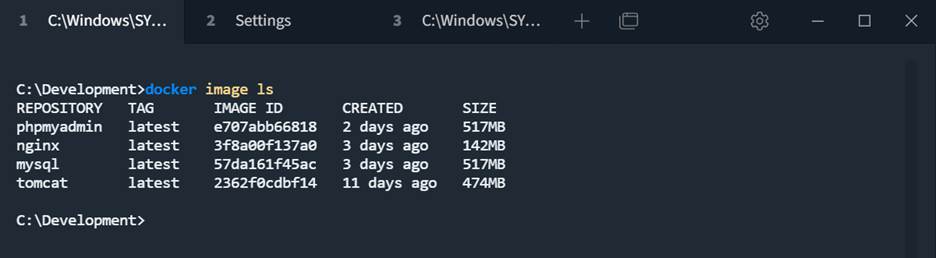
Dan iyapss, jika muncul output seperti di atas berarti image nya telah berhasil terinstall di Docker kalian